Hulu Altyazıları Nasıl Kullanılır
Bilinmesi gereken
- Web'de veya uygulamada: Bir film veya şov başlatın ve ardından Ayarlar vites ve seç Altyazılar > istediğiniz dil.
- Diğer cihazlarda: Oynatma sırasında aşağı kaydırın veya Yukarı kumandanızda > Ayarlar > Altyazılar (ya da sadece Altyazılar).
- Altyazıları kapatmak için aynı menüleri kullanın.
İşitme güçlüğü çekiyorsanız veya yalnızca kulaklıksız gürültülü bir ortamdaysanız, Hulu'da film ve TV şovları izlerken altyazıları veya altyazıları açabilirsiniz. Bunu web'de, mobil uygulamada ve diğer akış cihazlarında nasıl yapacağınız aşağıda açıklanmıştır.
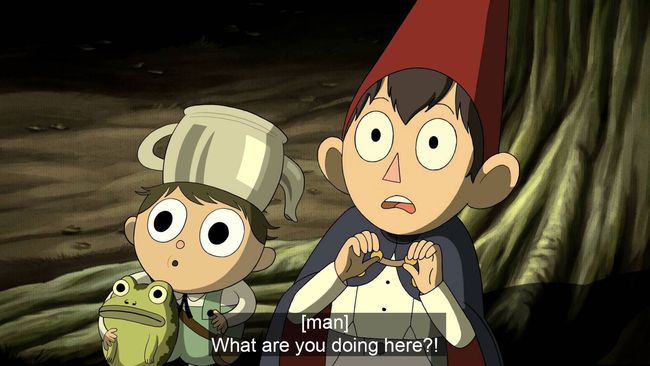
Komedi merkezi
Hulu'nun Web Sitesinde Altyazıları Nasıl Alırsınız?
Hulu'yu izlemek için hangi cihazı kullanırsanız kullanın, altyazı kontrolleri Altyazılar veya Altyazılar. Ancak bu menüye nasıl erişeceğiniz, Hulu'ya erişmek için kullandığınız platforma ve uygulamaya bağlı olacaktır.
Hulu web sitesinde şu adımları izleyin:
Hulu'da bir film veya TV şovu oynatmaya başlayın.
-
seçin Ayarlar pencerenin sağ alt köşesindeki vites.
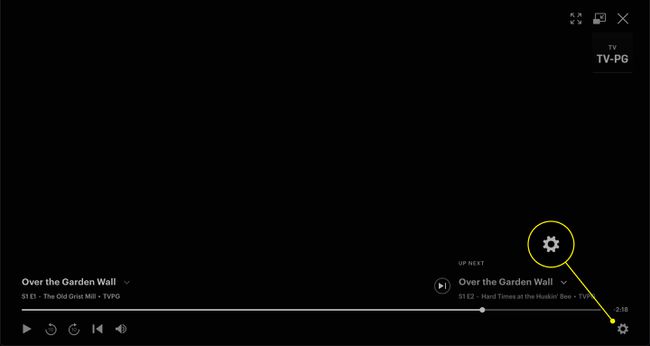
-
Tıkla ok menünün sağ tarafında.

-
Altında Altyazılar menüsünde, istediğiniz dili tıklayın.

-
Tıkla Ayarlar Altyazıların boyutunu, rengini ve yazı tipini ayarlamak için bu menüdeki bağlantıya tıklayın.
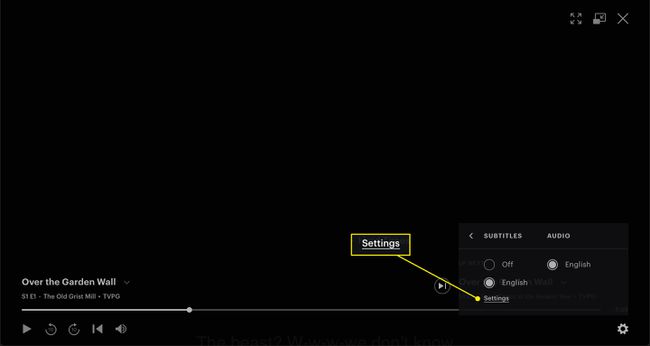
Hulu Uygulamasında Altyazıları Nasıl Alırsınız?
iOS veya Android uygulamasını kullanarak Hulu izliyorsanız, altyazıları açmak için bu talimatları izleyin. Web sitesinin yönergelerine benziyorlar, ancak bazı öğeler farklı yerlerde.
Hulu uygulamasında bir program izlerken, oynatma kontrollerini getirmek için ekrana dokunun.
-
seçin Ayarlar vites.
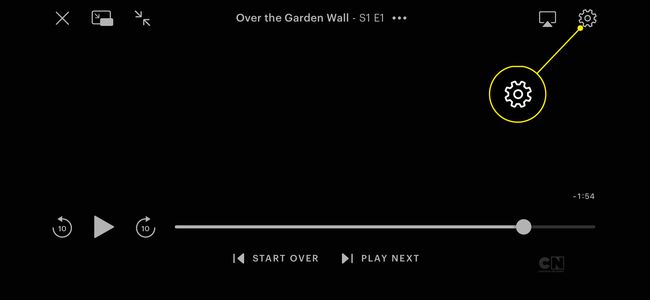
-
yanındaki anahtara dokunun. Altyazılar açmak için.
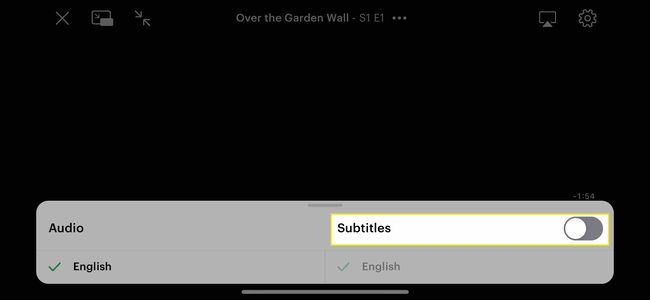
-
Birden fazla seçenek varsa anahtarın altından bir dil seçin.
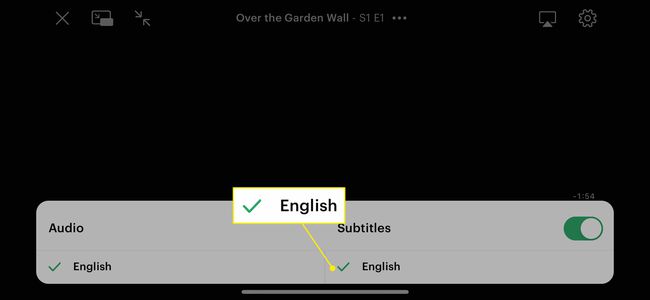
Akış Cihazlarında Hulu için Altyazıları Nasıl Alırsınız?
4. nesil Apple TV ve sonraki modeller gibi bazı cihazlarda Altyazıları açmak için sistem genelinde belirli bir süreç uygulamadan bağımsız olarak. Aksi takdirde, oyun konsollarında, Chromecast'lerde, Amazon Echo'larda ve diğerlerinde Hulu'yu açmak için bu adımları izleyeceksiniz.
Bunlar genel talimatlardır ve izlediğiniz gerçek adımlar donanım modelleri arasında farklılık gösterebilir.
basmak Yukarı (veya uzaktan kumandanızda dokunmatik yüzey varsa aşağı kaydırın).
ulaşmak için tekrar basın/kaydırın. Ayarlar Menü.
-
Şu yöne rotayı ayarla Altyazılar.
Bu menü çağrılabilir Altyazılar bazı cihazlarda
Seçme Açık Altyazıları açmak için ve birden fazla seçenek varsa bir dil seçin.
Eski Cihazlarda Hulu için Altyazıları Nasıl Alırsınız?
Bazı eski cihazlar, Hulu'nun en son sürümünü kullanmaz. Ana ekrandan kullanabileceğiniz seçenekleri kontrol ederek hangi Hulu sürümüne sahip olduğunuzu anlayabilirsiniz. Yenisini kullanıyorsanız, daha sonra izlemeyi belirlediğiniz diziler ve filmler, adlı bir sekmede görünecektir. benim eşyalarım. "Klasik" versiyonda, bir İzlenecekler listesi başlık.
4. nesil Apple TV ve sonraki sürümleri gibi çoğu yeni cihaz daha yeni sürümü kullanacak (yukarıya bakın) ve yukarıdaki yönergeleri izleyeceksiniz. Klasik Hulu uygulamasında altyazıları açmak için şu talimatları izleyin:
Aşağıdaki şirketler ve donanımlar klasik Hulu uygulamasını kullanmaya devam edebilir:
- Apple: 3. nesil Apple TV.
- LG: belirli TV'ler ve Blu-ray oynatıcılar.
- Roku: bazı temel ve Çubuk modelleri.
- Samsung: TV'leri ve Blu-ray oynatıcıları seçin.
- Sony: bazı TV'ler ve Blu-ray oynatıcılar.
- TiVo: DVR'ler.
- Vizio: belirli TV'ler.
basmak Yukarı Oynatma kontrollerini göstermek için uzaktan kumandanızdaki
basmak Yukarı daha fazla ayarı ortaya çıkarmak için tekrar
Seçme Altyazılar.
Mevcut bir dil seçin.
Hulu'da Altyazıları Nasıl Kapatırsınız?
Altyazıları açtıktan sonra kapatmak için Altyazılar veya Altyazılar kullandığınız cihaza bağlı olarak menü:
- Web sitesinde veya uygulamada: Seçin Ayarlar vites.
- Diğer cihazlarda: Ya aşağı kaydırın ya da Yukarı ulaşmak için uzaktan kumandanızda veya kumandanızda Ayarlar Menü. Ardından, seçin Altyazılar veya Altyazılar.
Menüye ulaştığınızda, seçin Kapalı.
Hulu'da Diğer Dillerde Altyazı Var mı?
Şu anda Hulu'daki tek altyazı seçeneğiniz İngilizce ve İspanyolca'dır ve her dizi veya filmde her iki seçenek de bulunmayabilir. Kullanılabilir diller, Altyazılar yukarıdaki talimatları kullanarak açtığınızda menü.
SSS
-
Hulu ses senkronizasyonunu nasıl düzeltirsiniz?
Sesin videoyla senkronize olmaması yaygın bir sorundur. Hulu'nun bir Bu sorunu yaşarsanız yararlanabileceğiniz faydalı ipuçlarının bulunduğu destek sayfası. Neyse ki, bu genellikle geçici bir aksaklıktır.
-
Hulu'da ses dilini nasıl değiştirirsiniz?
Bir video izlerken, oynatma kontrollerine erişmek için dişli simgesini seçin. Buradan, izlediğiniz video birden fazla dili destekliyorsa, tercih ettiğiniz dili seçebilirsiniz.
